


اگر شما هم تمایل به یادگیری و دسترسی به آموزش پشتیبان گیری واتساپ دارید ، کافی ست با شماره ۹۰۹۹۰۷۰۳۴۵ از طریق تلفن ثابت ، بدون کد و پیش شماره تماس بگیرید تا با کارشناسان همراه رایانه در ارتباط باشید .
آیا تا به حال از پیام رسان واتساپ چیزی به گوشتان خورده ؟ واتساپ یک پیام رسان جذاب است که در بستر اینترنت فعالیت دارد . برای دریافت اطلاعات بیشتر از این پیام رسان محبوب ، از مطلب واتساپ چیست؟ استفاده کنید .
پیام رسان واتساپ از انواع و اقسام مختلفی برخوردار است و با توجه به آن امکانات و ویژگی های به خصوصی دارد ، برای اطلاع از آن پست انواع واتساپ و امکانات واتساپ را به شما پیشنهاد می کنیم . یکی از بهترین امکانات واتساپ ، قابلیت تماس آن است ، برای استفاده از این ویژگی آموزش تماس صوتی و تصویری در واتساپ را بخوانید .
در ضمن بهترین پشنهاد همراه رایانه به افرادی که کسب و کار اینترنتی دارند ، استفاده از واتساپ بیزینس است .
در این مقاله قصد داریم به شما همراهان عزیز همیشگی همراه رایانه آموزشی تحت عنوان آموزش پشتیان گیری واتساپ ارائه دهیم تا بتوانید به راحتی از اطلاعات و داده های پیام رسان واتساپتان پشتیبان گیری نمایید .

جهت ارتباط با پشتیبانی واتساپ ، می توانید به پست شماره پشتیبانی واتساپ مراجعه کنید .
آیا تا به حال حس کردین پیام رسان مورد استفادتون هک شده و کسی رو اکانتتان هست ؟ برای فهمیدن این موضوع و حل مشکل آن لازم است از مطالب چجوری بفهمم واتساپ هک شده و رفع هک واتساپ دیدن کنید .
ابتدا برای استفاده از این پیام لازم است آن را دانلود کنید ، برای دانلود برنامه به پست دانلود واتساپ مراجعه نمایید و سپس برای نصب برنامه از آموزش نصب واتساپ استفاده کنید .
پشتیبان گیری واتساپ
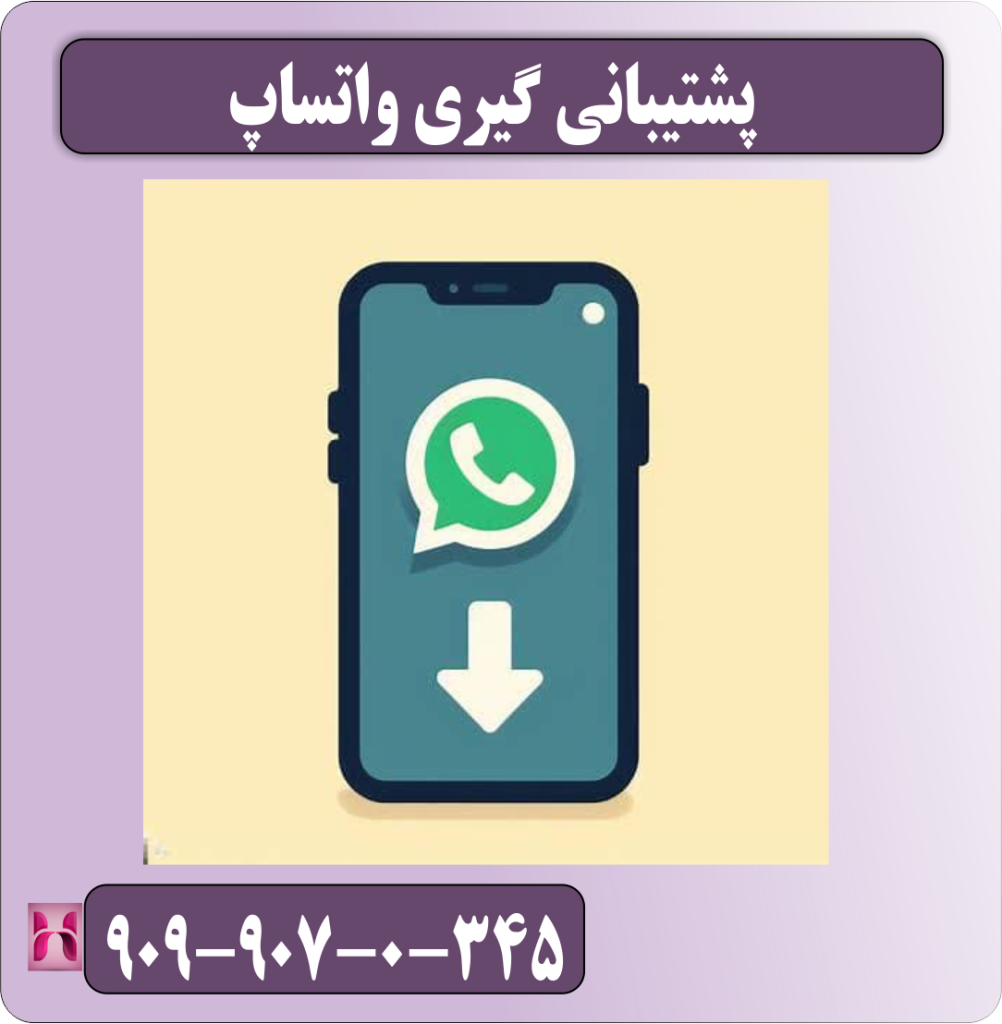
پشتیبان گیری واتساپ
واتساپ قابلیت پشتیبان گیری از اطلاعات شما را فراهم نموده است . با توجه به اینکه واتساپ برخلاف تلگرام ، ایتا و سایر شبکه های اجتماعی ، فضای ابری محدودی دارد ، لذا قابلیت پشتیبان گیری برای بسیاری از مواقع در واتساپ حیاتی می باشد .
حتما برای شما هم پیش امده که بعد از مدتی در صدد دانلود یک فایل ارسال شده در گذشته هستید که با خطای عدم دانلود روبرو می شوید . در این زمان اگر شما از واتساپ خود پشتیبان تهیه کرده باشید ، به داد شما خواهد رسید ، مخصوصا اگر فایل مهمی باشد .
شما می توانید در قسمت تنظیمات واتساپ ، تنظیمات پشتیبان گیری واتساپ را مدیریت و شخصی سازی کنید . مثلا در چه زمان هایی انجام شود و حتی میتوانید فابل های بکاپ واتساپ را نگهداری کنید .
برگرداندن و ریستور کردن واتساپ

برگرداندن و ریستور کردن واتساپ
در مرحله قبل گفتیم که شما میتوانید از فایل های خود پشتیبان یا به اصطلاح بکاپ تهیه کنید . اما این بکاپ ها چطور قابل بازیابی و یا اصطلاحا ریستور می باشند ؟
جهت برگرداندن و ریستور کردن واتساپ ، کافی است فایل بکاپ را به نام فایل اصلی بکاپ واتساپ جدید تغییر نام دهید و در پوشه دیتابیس واتساپ کپی کنید . با این کار با اجرای واتساپ ، مشاهده می کنید که اطلاعات قبلی که پشتیبان گیری کردید ، در واتساپ شما ریستور می شود .
آموزش تصویری ریستور بکاپ واتساپ
جهت ریستور و برگرداندن فایل بکاپ واتساپ خود همانند تصاویر زیر عمل کنید .
کلام آخر
در این مقاله به بررسی و موضوع آموزش پشتیبان گیری واتساپ ، ذخیره سازی آن و غیره پرداخته ایم .با استفاده از این مقاله می توانید به راحتی مشکلات واتساپ خود را حل کرده و از آموزش های ما لذت ببرید .
چنانچه با مطالعه مقاله آموزش پشتیبان گیری واتساپ همچنان موفق به پشتیبان گیری از داده های خود نشدید ، با شماره ۹۰۹۹۰۷۰۳۴۵ از طریق تلفن ثابت بدون کد و پیش شماره تماس بگیرید تا از اطلاعات بی نظیر کارشناسان همراه رایانه بهره مند شوید .








